Introducción
Optimizar las instalaciones de WordPress ofrece a los clientes y a las personas que utilizan sus sitios la rendimiento, velocidad y flexibilidad que han llegado a esperar con WordPress. Ya sea que esté gestionando un sitio personal o una suite de instalaciones para varios clientes, dedicar tiempo a optimizar las instalaciones de WordPress aumenta la eficiencia y el rendimiento.
En esta guía, explorará cómo optimizar las instalaciones de WordPress de manera que esté diseñada para escalar, incluyendo orientación sobre configuración, velocidad y rendimiento general.
Optimizar WordPress en Ubuntu
Requisitos previos
Este es un artículo conceptual que comparte diferentes maneras de abordar la optimización de una instalación de WordPress en Ubuntu. Si bien este tutorial hace referencia al uso de una solución gestionada a través de nuestra aplicación WordPress 1-Click, hay muchos puntos de partida diferentes, incluyendo:
- Una solución alojada que proporciona WordPress en Ubuntu
- Instalación manual en un Droplet
- Una solución 1-Click App que proporciona WordPress en Ubuntu.
Cualquiera que sea tu elección, este tutorial comenzará con la suposición de que tienes o estás preparado para instalar una instalación de WordPress completamente funcional configurada con un usuario administrativo en Ubuntu.
Paso 1 — Considera tu instalación de WP
Durante la instalación y creación de su instalación de WordPress, hay algunas variables que debe tener en cuenta, incluyendo la ubicación de sus posibles usuarios, el alcance de su sitio de WordPress o suite de sitios y las preferencias de mantenimiento y seguridad establecidas que permiten que su sitio se optimice continuamente. Tomar el tiempo de sumergirse en cada una de ellas con cuidado antes de construir su sitio ahorrará tiempo y beneficiará a su instalación de WordPress a medida que crezca.
Considerando el Potencial de su Sitio
El primer paso para optimizar su sitio de WordPress es tener una comprensión profunda de cómo espera usar y crecer su sitio. ¿Será uno solo o una red de sitios? ¿Es su sitio un sitio web estático o dinámico? Responder estas preguntas antes de configurar su instalación puede informar algunas de sus decisiones iniciales respecto al hosting, el tamaño de almacenamiento y el rendimiento.
Para construir un blog personal, por ejemplo, es importante considerar el almacenamiento en caché y la optimización de imágenes y contenido visual. Si planeas crear una comunidad o un sitio de comercio electrónico con visitantes concurrentes y datos que cambian frecuentemente, deberías considerar los recursos del servidor. Tener en cuenta tu intención para tu instalación de WordPress desde el principio guiará la utilidad de los ajustes de seguridad y rendimiento realizados en tu sitio, y contribuirá a una instalación general más eficiente.
Optimización de Preferencias de Instalación
Hay algunas preferencias que son importantes considerar durante la instalación de WordPress que pueden reducir la latencia y aumentar el rendimiento de tu sitio.
Alojamiento y Software Incluido
Primero, selecciona un proveedor de alojamiento que ofrezca las últimas versiones de WordPress, Apache, MySQL, y PHP con capacidades de cortafuegos y certificados SSL. Un proveedor de alojamiento confiable y moderno le dará el mejor inicio para la instalación de tu stack LAMP. Con alojamiento compartido, tengas en cuenta el uso del servidor y los clientes por servidor para asegurarte de la mejor rendimiento para tu sitio. Elige el proveedor de alojamiento correcto para tus necesidades y te ayudará a prevenir tiempo de inactividad y errores de rendimiento.
Ubicación y Latencia
Ten en cuenta la ubicación de tus servidores o centros de datos al empezar una nueva instalación de WordPress, y elija la ubicación que mejor se ajuste a las necesidades de tu sitio y la ubicación general de tus visitantes y usuarios. La latencia, el tiempo que tarda la información en ser transmitida entre tu sitio y los usuarios, fluctúa según la ubicación. La documentación de WordPress sobre herramientas de análisis del sitio explica cómo rastrear datos de ubicación de los visitantes, así como el número de visitas a tu sitio. Tener una idea desde el principio de de dónde provienen tus visitantes puede ayudar a determinar dónde alojar tu sitio y proporcionarles una experiencia de navegación más rápida.
Paso 2 — Considera tu tema
Hay un amplio abanico de temas disponibles que pueden utilizarse o personalizarse para WordPress. Muchos temas se pueden configurar con interfaces de arrastrar y colocar amigables para el usuario, integrados con plugins personalizados y más. Cuando estás configurando tu sitio de WordPress, es una buena idea considerar sólo las características esenciales que utilizarás durante toda la vida del sitio, agregando más conforme creces.
Optimización de la configuración del tema
Empezar con un tema ligero puede ayudar a que tu instalación cargue de manera más eficiente. Un tema puede requerir menos llamadas a la base de datos y manteniendo tu sitio libre de código innecesario, tus usuarios tendrán menos retrasos en la velocidad y el rendimiento del sitio.
Para cualquier tema seleccionado, asegúrate de apagar o deshabilitar cualquier función ofrecida con el tema que no necesites o utilizarás. Estas pueden ser preferencias ofrecidas en la sección de Apariencia de la dashboard de WordPress, generalmente debajo de Editor de Temas o Personalizar. Apagando funciones que no utilices reduce el número de solicitudes y llamadas que ocurren para consultar datos en el fondo.
Existen varias opciones gratuitas y de pago para temas de WordPress disponibles en línea, sin embargo, muchos utilizan constructores de páginas que añaden exceso de código corto y código no utilizado, lo cual afectará el rendimiento de su sitio. Considere su caso de uso al decidir si utilizar o no un constructor de páginas, ya que típicamente incluyen muchos procesos adicionales que tendrán un impacto en la velocidad de su sitio.
Consideración del Uso de Plugins
Los plugins de WordPress ofrecen funcionalidades extendidas para las instalaciones de WordPress a través del código añadido que permite a los usuarios personalizar sus instalaciones según sus necesidades específicas. Actualmente hay más de 56,000 plugins disponibles, lo que los convierte en una forma atractiva de añadir características adicionales a un sitio de WordPress.
Mientras que los plugins pueden aumentar la eficiencia de su sitio, se debe tener cuidado al seleccionar plugins de calidad que se mantengan y actualicen regularmente. Dado que muchos plugins no solo añaden código a su sitio, sino también entradas a la base de datos de su instalación de WordPress, el uso excesivo de plugins puede causar problemas de velocidad en el sitio con el tiempo.
Paso 3 — Optimización para Seguridad y Rendimiento
Una vez que haya instalado todos los plugins, widgets y características adicionales que desea agregar a su instalación de WordPress, hay algunas opciones de optimización adicionales que puede probar dentro de la interfaz de WordPress que podrían tener un impacto positivo en la velocidad y el rendimiento de su sitio.
Ajustes de WordPress
Primero, asegúrese de cambiar la dirección de inicio de sesión de su sitio. Dado que la mayoría de las páginas de inicio de sesión administrativo de WordPress terminan en /wp-admin, esta página es a menudo propensa a ataques. Existen un número de herramientas disponibles que le permiten cambiar su URL de inicio de sesión – asegúrese de seleccionar la que mejor se ajuste a su caso de uso.
A continuación, considere la herramienta Salud del Sitio, ubicada en la sección de Herramientas de su interfaz de WordPress:
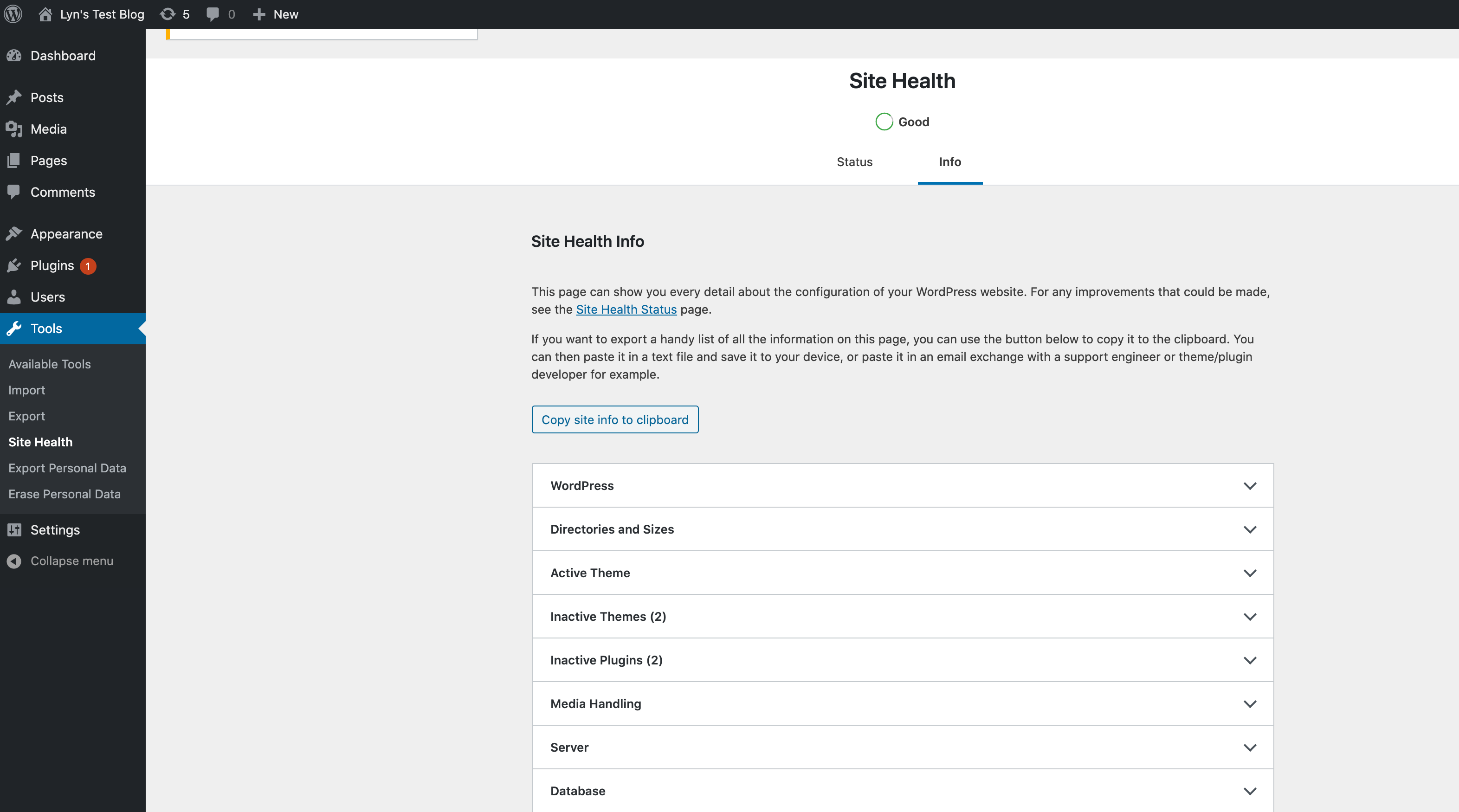
Considere los resultados mostrados y siga las instrucciones encontradas en cada desplegable en la pestaña Estado para mejorar la seguridad o el rendimiento mencionados dentro de las pestañas.
El uso de la configuración integrada ofrecida en la interfaz de WordPress asegura que ha cubierto todas las configuraciones de ajuste disponibles para su instalación.
Caché para la Velocidad del Sitio
El caché también puede ayudar a mejorar el rendimiento y la velocidad de su sitio WordPress. Caché, una característica básica del diseño del protocolo HTTP destinada a minimizar el tráfico de red mientras mejora la percepción de la respuesta global del sistema, puede utilizarse para ayudar a minimizar los tiempos de carga en su sitio. WordPress ofrece varios plugins de caché que ayudan a mantener una instancia en blanco de su sitio para servir elementos HTML estáticos, reduciendo la cantidad de llamadas a PHP y mejorando la velocidad de carga de las páginas.
Conclusión
En este tutorial, exploró varias técnicas diferentes que puede utilizar para hacer que su instalación de WordPress en Ubuntu sea más rápida y eficiente. Siga con las sugerencias de este tutorial para ayudar a garantizar que el rendimiento de su sitio no sea un problema a medida que crece en usuarios y contenido en su sitio.
Source:
https://www.digitalocean.com/community/tutorials/how-to-optimize-wordpress-on-ubuntu













